Este tutorial proporciona instrucciones paso a paso sobre cómo instalar un certificado SSL en NetScaler. También descubrirá el mejor lugar para comprar certificados SSL.
Índice
- ¿Cómo generar un código CSR en NetScaler?
- ¿Cómo instalar un certificado SSL en NetScaler?
- Pruebe su instalación SSL de NetScaler
- ¿Dónde comprar un certificado SSL para NetScaler?
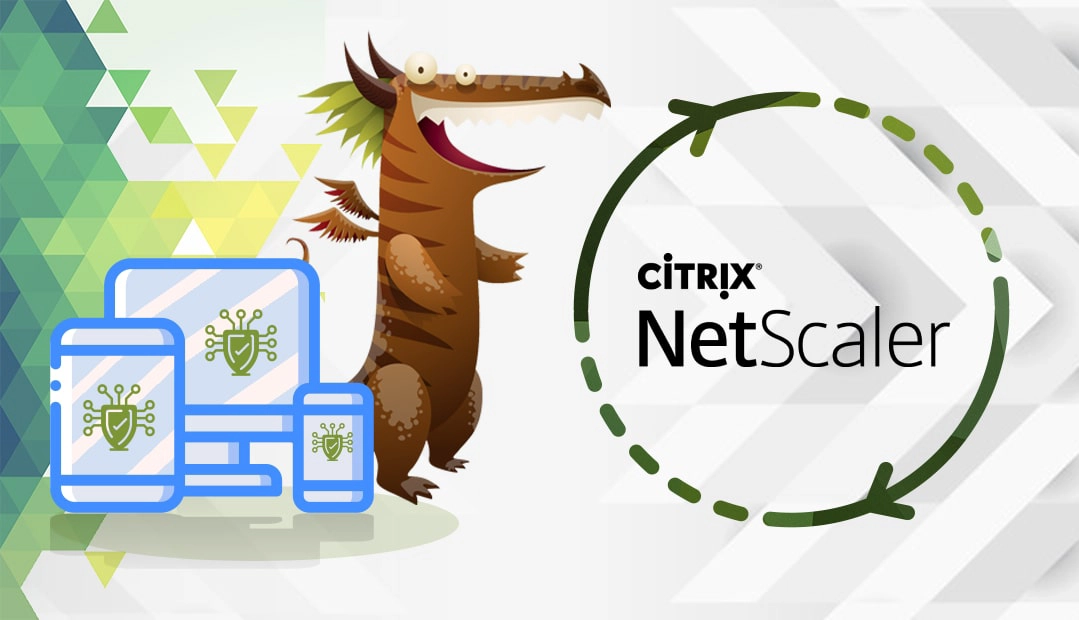
¿Cómo generar un código CSR en NetScaler?
El código CSR (Certificate Signing Request) contiene sus datos de contacto en un bloque de texto codificado que debe enviar a su CA (Certificate Authority) como parte de la validación SSL.
Tienes dos opciones:
- Utilice nuestro Generador de CSR para crear el CSR automáticamente.
- Siga nuestro tutorial paso a paso sobre cómo generar CSR en NetScaler.
Copie el contenido del archivo CSR, incluidas las etiquetas –BEGIN NEW CERTIFICATE REQUEST– y –END NEW CERTIFICATE REQUEST–, y péguelo en el formulario de pedido de certificados SSL.
Espere a que la CA apruebe y firme su certificado. Una vez que hayas recibido los archivos SSL en tu bandeja de entrada, puedes continuar con la instalación.
¿Cómo instalar un certificado SSL en NetScaler?
Para activar el cifrado SSL en NetScaler, primero tiene que instalar el certificado y, a continuación, vincularlo a su servidor virtual.
Primer paso. Prepare sus archivos de certificado SSL
Descargue la carpeta del archivo ZIP que le envió su CA y extraiga los certificados primario (archivo .crt) e intermedio (archivo .ca-bundle).
Tendrá que cargar el certificado intermedio como un archivo independiente y, a continuación, vincular su certificado SSL a él.
Segundo paso. Instale su certificado SSL
- Acceda a su cuenta NetScaler
- Vaya a Configuración, expanda Gestión de tráfico y seleccione SSL
- En la página principal, en Herramientas, haga clic en Gestionar certificados/claves/CSR.
- En la nueva ventana, haga clic en Cargar e importe su certificado principal (el archivo .crt) y la cadena de certificados o CA Bundle (el archivo .ca-bundle).
- Vuelva a la pestaña Configuración de la consola NetScaler y vaya a Gestión del tráfico > SSL > Certificado
- En la página principal, pulse el botón Instalar
- En la ventana Instalar certificado proporcione los siguientes datos:
- Certificate-Key PairName: introduzca un nombre para su certificado SSL
- Nombre de archivo del certificado: haga clic en Examinar y seleccione el archivo .crt que acaba de cargar.
- Nombre del archivo de clave: haga clic en Examinar para localizar el archivo de clave RSA (.key) que se generó junto con el código CSR.
- Formato del certificado: marque el botón de la opción PEM
- Contraseña: deje este campo en blanco si no se asignó ninguna frase de contraseña a la clave privada durante su generación.
- Paquete de certificados: no marque esta casilla, ya que instalará el paquete por separado.
- Notificar cuando caduque: active esta función para recibir notificaciones cuando su certificado SSL esté próximo a la fecha de caducidad.
- Periodo de notificación: especifique con cuántos días de antelación a la fecha de caducidad del certificado desea recibir una notificación.
- Haga clic en Instalar. Ahora es el momento de cargar el paquete de CA.
Paso 3. Instalar el paquete CA
Vuelva a Configuración > Gestión del tráfico > SSL > Certificados y haga clic en Instalar.
Rellene sólo los dos campos siguientes:
- Certificate-Key Pair Name – introduzca un nombre para su certificado intermedio (CA Bundle).
- Nombre de archivo del certificado: haga clic en Examinar y seleccione el archivo .ca-bundle que cargó antes junto con el certificado de entidad final (el archivo .crt).
Nota: Si recibe el siguiente mensaje de error: Resource already exists {certkeyName Contents, Intermediate], significa que el paquete de CA ya está instalado en el servidor. Puede ignorar este mensaje y continuar con la configuración SSL.
Una vez instalado el certificado intermedio, podrá encontrarlo en la lista de certificados de la sección Certificados del menú del árbol SSL.
Paso 4. Vincule su certificado SSL principal y el paquete CA
- En la página Link Server Certificates, localice el nombre del archivo CA Bundle en la sección CA Certificate Name.
- Haga clic en Aceptar para conectar el certificado primario al paquete de CA.
Ahora, todo lo que queda es vincular su certificado SSL con el host virtual para una configuración exitosa.
Paso 5. Vincule su certificado SSL a un servidor virtual
- En la Consola NetScaler, haga clic en la pestaña Configuración, luego expanda NetScaler Gateway y haga clic en Servidores Virtuales
- A continuación, en la página principal, seleccione su sitio web de la lista de servidores y haga clic en Editar.
- Ahora, haga clic en Certificado de servidor para configurar el enlace para el SSL cargado.
- En la página emergente, haga clic en Añadir enlace. Si ya hay un certificado SSL antiguo vinculado al servidor virtual, recibirá una confirmación para desvincular el certificado anterior. Haga clic en Sí y continúe con la configuración.
- En la sección Añadir enlace, haga clic en el campo Seleccionar certificado de servidor y seleccione el certificado SSL recién instalado.
- Haga clic en Bind para completar la configuración SSL en Citrix NetScaler VPX.
Enhorabuena, ahora ya sabe cómo instalar un certificado SSL en NetScaler.
Pruebe su instalación SSL de NetScaler
Después de instalar un certificado SSL en NetScaler, es importante comprobar la configuración para detectar posibles errores o vulnerabilidades. Puede hacerlo eficazmente con la ayuda de herramientas SSL de alta gama. Elija el software del artículo enlazado para obtener análisis e informes instantáneos sobre su certificado SSL.
¿Dónde comprar un certificado SSL para NetScaler?
El mejor lugar para obtener un certificado SSL para NetScaler es de SSL Dragon. Ofrecemos excelentes precios y descuentos en toda nuestra gama de productos SSL. Hemos seleccionado cuidadosamente las mejores marcas de SSL del mercado para garantizar una protección a prueba de balas. Todos nuestros certificados SSL son compatibles con NetScaler.
Para ayudarle a elegir el certificado SSL perfecto, hemos desarrollado dos herramientas SSL exclusivas. Nuestro Asistente SSL solo necesita un par de segundos para encontrar la mejor oferta de SSL para su sitio web. Por otro lado, el filtro avanzado de certificados le permite ordenar y comparar varios certificados SSL por precio, validación y características.
Si encuentra algún error o tiene algún detalle que añadir a estas instrucciones de instalación de SSL, no dude en enviarnos sus comentarios a [email protected]. Su opinión será muy apreciada. Gracias, señor.
Ahorre un 10% en certificados SSL al realizar su pedido hoy mismo.
Emisión rápida, cifrado potente, 99,99% de confianza del navegador, asistencia dedicada y garantía de devolución del dinero en 25 días. Código del cupón: SAVE10























